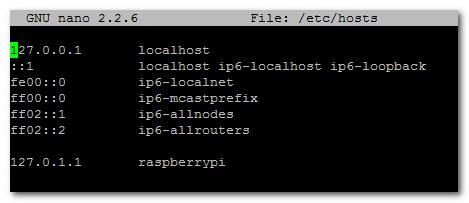داشتن بک وب سرور بر روی رزبری میتواند منافع زیادی داشته باشد. اکثر برنامهها و کاربردها رابط کاربری وبی (WebUI) دارند که با داشتن وب سرور براحتی میشه از اونا استفاده کرد. در پستهای آتی به کمک این رابطها کارهای باحالی خواهیم کرد. دو تا وب سرور معروف و سبک که بدون دردسر میشه تو رزبری نصب کرد Nginx و Lighttpd هست من قبلا Lighttpd نصب میکردم ولی الان با سر صدایی که Nginx در عرصه سرورهای برپا کرده و رواج یافته است قصد دارم Nginx نصب کنم.
اِنجیناِکس (به انگلیسی: nginx) یک سرور وب با حجم پایین و کارایی بالا است که تحت مجوز بیاسدی منتشر میشود. این سرور وب در یونیکس، گنو/لینوکس، بیاسدی، مک او اس و ویندوز اجرا میشود. بر طبق گفتهٔ نتکرافت، در حال حاضر ۱۲٪ از دامنههای اینترنت از این سرور استفاده میکنند.
این پروژه در سال ۲۰۰۱ بنیان نهاده شد و توسط یک توسعهدهنده مستقل به نام ایگور سیسووف (به انگلیسی: Igor Sysoev) به مرحله اجرا درآمد تا در یکی از وبسایتهای پرترافیک به نام رامبرلر به خدمت گرفته شود که این وبسایت در تاریخ سپتامبر ۲۰۰۸، روزانه بیش از ۵۰۰ میلیون درخواست HTTP داشته است. در حال حاضر وبسایتهای سرشناسی همچون فیسبوک، نتفلیکس، وردپرس، سورسفورج و … از انجیناکس استفاده میکنند. در نسخه ۵٫۲ اوپنبیاسده که در نوامبر ۲۰۱۲ عرضه شد هم نرمافزار انجیناکس به صورت پیشفرض در سیستم قرار داده شد تا جایگزینی باشد برای آپاچی ۱٫۳. در نهایت در سال ۲۰۱۴ آپاچی از درخت کد منبع اوپنبیاسدی حذف شد.